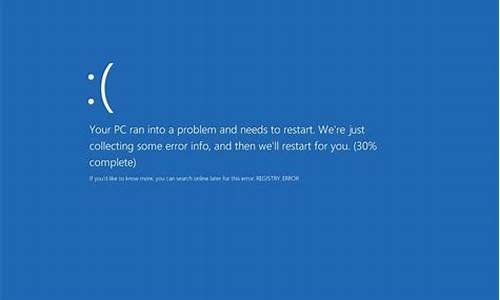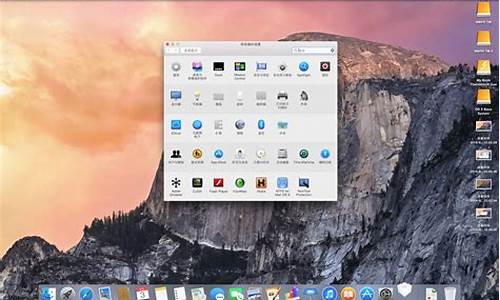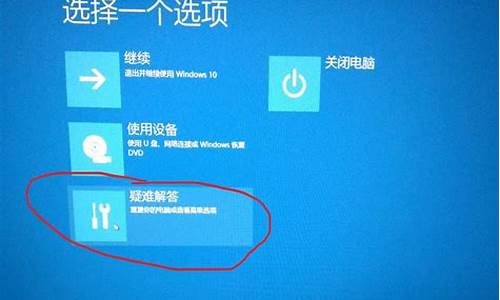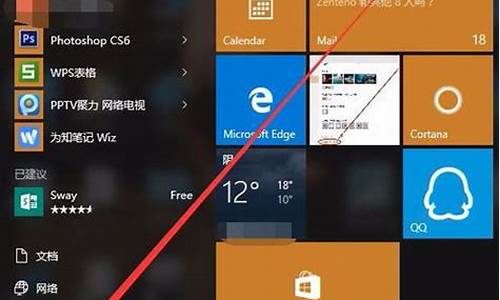多硬盘兼容冲突,电脑系统兼容双硬盘
1.一台电脑怎么把2个硬盘连在一起
2.一台电脑,两个硬盘,可以装两个系统使用么?
3.我电脑接了两个硬盘,一个是win7另一个是xp的,开机只显示一个win7进到windows界面会重
4.电脑一装了双硬盘,现在想把电脑重装个系统,把主副硬盘换过来。。可以么。?

1、开机进bios设置,可以看到boot device Priority,这个就是硬盘和其它设备的启动顺序的选择。两块硬盘的话,需要先设置一下硬盘的优先顺序。
2、进上图中的Hard Disk Drivers(硬盘驱动器),指定两个硬盘的先后顺序。把需要启动的盘调到最上面就行。一般是按翻页键调整。
3、这时返回上一层,进入boot device Priority,会列出1st boot device,这就是第一启动设备,选择硬盘即可。
扩展资料:
一般情况下两块硬盘装在一起两个系统想可选只能更改boot.ini文件.或尝试从已有启动引导的双系统里拷贝一个boot.ini过来..如果不行的话就只能重装其中一个系统了。
一台电脑原来有Windows8系统 然后在另外一块加装的硬盘上安装Win7,并实现在原硬盘启动的情况下可选择Windows7引导。
参考资料:
一台电脑怎么把2个硬盘连在一起
可以装两个硬盘,系统在哪个硬盘就将哪个硬盘设置为第一启动盘。
1、不停点按键盘上的DEL键,进入BIOS设置。
2、进入BIOS设置后,选中boot device Priority,按键盘上的回车键进入。
3、在这里设置两个硬盘的先后启动顺序,将带有系统的硬盘设置为第一个才能启动系统。
4、返回BOOT设置界面,将启动顺序改为硬盘优先启动,这样进入系统速度快,直接进入微软系统。
一台电脑,两个硬盘,可以装两个系统使用么?
可以的
在安装第二块硬盘时需要注意得一个问题也是最经常碰到的问题就是跳线问题,即正确设置主从盘。设置主从盘的目的是为了告诉系统那块是启动盘,设置为主盘得是作为系统的启动盘。不过如果你是将第二块硬盘直接连接到主板的IDE2端口,而不是跟第一块硬盘接在同一个IDE端口时,就不需要进行主从设置了,系统会自动从挂在IDE1上的硬盘启动,而挂在IDE2上的硬盘即自动被置为从盘。至于设置主从盘的方法也比较简单,一般来说在硬盘的背面上都有将硬盘设置为主、从盘的方法,默认的设置是将硬盘作为主盘(即Master盘),而作为从盘的那块硬盘需要设置为Slave(即从盘),可以参照硬盘背面的跳线图进行跳线。对于不同的硬盘其设置主从方法是不一样得,所以这里也不可能介绍一个普遍适用的方法。
下面就介绍两种设置主、从盘的方法
1.由硬盘跳线器设置
所有的IDE设备包括硬盘都使用一组跳线来确定安装后的主、从状态。硬盘跳线器大多设置在电源联接座和数据线联接插座之间的地方(也有设在电路板上的),通常由3组(6或7)针或4组(8或9)针再加一个或两个跳线帽组成。另外在硬盘正面或反面一定还印有主盘(Master)、从盘(Slave)以及由电缆选择(Cableselect)的跳线方法。
各类硬盘的跳线方法和标记说明大同小异,比如昆腾硬盘的跳线器通常有9针4组,其中一根叫"Key",用于定位以便用户正确识别跳线位置。
2.由硬盘跳线器和40芯特制硬盘线配合确定
这种主、从盘的设置是先将硬盘跳线设置在"电缆选择有效"后,然后再根据需要将主、从盘联接在对应的硬盘线插头上。硬盘主、盘状态的设置取决于硬盘与硬盘线的联接插头。通常联接硬盘线中段插头的盘是主盘,联接在硬盘线尽头插头上的盘就是从盘。采用这种方法设置主、从盘时,必须将联接在同一条硬盘线的所有IDE接口设备(包括光驱等)跳线器设置在"电缆选择"位置。
能决定硬盘主、从盘状态40芯硬盘线是特制的。制作方法是将普通40芯硬盘线的第28根线(从第1根红线或其它标记开始数)在两个硬盘插头之间的位置上切断后做成的,切线时注意不能弄断其它线。使用特制硬盘线确定主、从盘状态的优点是使用方便。当需要交换硬盘主、从状态时只要将联接的硬盘线插头位置对调一下即可,不需要拆下硬盘来重新跳线。
在选择到底哪块硬盘作为主盘,哪块硬盘作为从盘时,下面给出一个原则:性能好的硬盘作为主盘,而性能稍微次些的硬盘作为从盘。例如你有一款5400RPM的硬盘,一款7200RPM的硬盘,那当然是选择7200RPM的硬盘作为主盘了。如果不想破坏旧硬盘上的数据,而又想将老硬盘作为从盘,那最好的方法就是备份数据,然后再重装,如果没有备份媒介,那你可以使用GHOST软件将两块硬盘对COPY一下,然后将旧老的硬盘分区格式化后作为从盘就可以了!不过使用GHOST软件应注意,最好两款硬盘是等容量得,如果不等,至少要求目标盘的容量比源盘大。
三、问题
正确安装完了双硬盘后,须进入CMOS中正确设置两块硬盘的参数。当所有这些工作都完成时,你的双硬盘存储系统差不多就完成了。为了方便后来的叙述,我们将双硬盘用户分成两类,第一类用户是装完了双硬盘后,从零开始重装系统,对于此类用户就不要有后面发生问题了,用户只须运行FDISK分区硬盘,将格式化装系统就OK了;除了上面得那类用户,还有些用户为了保存原有硬盘上的数据,不是从零开始重装系统,而是在老硬盘上的基础上升级成双硬盘系统,或者只是将第二块硬盘作为数据备份等用,对于这类用户,在装完了双硬盘后最常发生的问题就是"盘符错乱",即在安装了第二块硬盘后,第一块硬盘中D盘符发生错乱,使得原来是D盘下的软件没法使用。如你原来的第一块硬盘分二个区C、D两个区在IDE1,而新买的第二硬盘分为C、D、E三个区在IDE2。在安装了双硬盘并且在CMOS中正确设置了两块硬盘参数后,查看"我的电脑",会发现原来在老硬盘D区的所有内容现在全都跑到E区去了,而D区变成了第二块硬盘的第一个区,各个分区的具体分布如下:C区(老硬盘)、D区(新硬盘)、E区(老硬盘)、F区(新硬盘)、G区(新硬盘)。这样盘符的变更就使得原来安装在老硬盘D区上所有软件都没法使用了。
如何解决这个头疼得问题呢?总不能再将所有硬盘重分区及格式化一编,然后再重零开始安装吧!在解决这个"盘符错乱"问题之前,让我们先来分析一下它产生的原因,在安装双硬盘后,整个存储系统盘符的排布是安装按:所有Primary(主)分区->所有Extended(扩展)分区分布得,由于第一块硬盘中已有了Primary(主)分区及Extended(扩展)分区,而我们在对第二块硬盘进行分区时又将其分成了Primary(主)分区跟Extended(扩展)分区,依据上面所说得存储系统盘符的排布规律即:所有Primary(主)分区->所有Extended(扩展)分区,所以就使得第二块硬盘的主分区排在了第一块的扩展分区前面,这就发生了上面所说得老硬盘D区变成了E区的问题。
前提:为了保护老硬盘的数据因意外而被破坏,我们对第二块硬盘进行分区等操作时将第一块硬盘摘下。
分析了问题产生的原因,笔者结合自己的经验,总结出一种比较可行的解决此"盘符错?quot;的方法,即对"第二块硬盘不分主分区"。既然存储系统的盘符排布是按照所有主分区再到所有扩展分区,那如果第二块硬盘没有主分区就应该不会有"盘符错乱"这问题了。方法想出来了,让我们动手试试此方法的可行性。运行FDISK,先删除第二块硬盘上的所有分区,然后再创建Extended(扩展)分区,结果"没有Primary(主)分区,不允许创建Extended(扩展)分区"。于是就?娇橛才潭脊疑希现DISK就会出现第五个选择菜单——选择物理硬盘的选项,选择五,然后再选择第二块硬盘(不要选择错哟,要不第一块硬盘中的数据就不保了),然后开始创建Extended 分区,这次因为有第一块硬盘的Primary(主)分区在,所以顺利地完成了Extended(扩展)分区的创建工作,接下来的结果就不用多说了,当然是老硬盘的D区还是现在的D区,所有在D区的软件都可正常使用了。
四、注意事项
1、在新增或升级硬盘时,尽量优先选择品牌相同的硬盘。因为不同品牌硬盘在同一条硬盘线上使用可能会出现兼容问题。如果电脑启动时检测不到或只检测出一块硬盘的情况时,在确认两块硬盘跳线设置都没有错误前提下可先断开原使用的硬盘再重新开机,如果这时电脑能检测出新加硬盘,那么就是两块硬盘兼容有问题。解决方法是将新硬盘放在第二硬盘线上使用。如果必须使用同一硬盘线,那么就将两块硬盘的主、从关系对换一下。
另外如果新增加的硬盘与光驱等设备一起接在第二硬盘线上时,要注意光驱等设备的主、从盘设置不与新加硬盘相冲突,否则也会出现主板检测不到新增硬盘或者找不到原光驱问题。
2、要注意盘符交错的问题。在多分区的情况下,硬盘分区的排列顺序有些古怪:解决此问题的方法如上面所介绍得。
3、安装双硬盘后要注意散热,两个硬盘间空隙不能太小,且尽量不要超频。
至此,你已可以成功安装并且可以正常使用双硬盘了。使用双硬盘时就跟以前使用单硬盘系统一样,并没有什么分别,最重要的区别可能就是盘符太多了。上面介绍了一些双硬盘安装的经验,希望给广大想安装双硬盘的有点帮助。
我电脑接了两个硬盘,一个是win7另一个是xp的,开机只显示一个win7进到windows界面会重
可以。不管是一个硬盘还是2个硬盘,都可以装双操作系统,不过无论你安装在那一块硬盘上,启动时只按BIOS设置的主硬盘为启动路径。 双操作系统的安装不是你所想的那么简单,首先考虑硬盘分区,安装文件格式是FAT的何种模式,且实际使用过程中不是切换游戏一样可以随意切换的。 推荐网上接近达到你实际使用要求的一篇安装双系统的文章,本人对此不是很擅长,你可以选择参考或者通过其他途径获得更好的方法: 最佳方案——独立双系统安装 独立多系统可相互维护。由于无启动菜单,要选择进入不同的系统,可使用从Windows版分区魔术师中提取出来的系统转换工具。 首先,使用第三方工具(如“分区魔术师”)在硬盘上创建两个主分区(分别用于安装XP和Win7)且将其中之一设置为激活状态。当激活一个主分区时,另一主分区将自动处于隐藏状态,这正是我们所需要的。本例中,我们先激活安装Win7的分区。 提示:一旦系统中安装了Win7,DOS版的分区魔术师将无法正常识别硬盘,为此,请提前创建两个主分区。 然后,用Win7安装光盘启动电脑,将Win7安装到预定的分区之中。安装完成后启动系统,并运行转换工具中的“pqbw.exe”,在弹出的对话框中(如图4所示)选择XP的分区后再选择“Restart Now”,单击“OK”重新启动电脑。此时,用于安装XP的分区将处于激活状态,而已安装Win7的分区将自动隐藏。接下来,利用XP安装光盘引导电脑来安装XP即可,完成后将自动启动XP。 提示:在这一步中,也可以利用Ghost镜像文件来安装XP。 至此,无论启动到哪个系统中,只要运行“pqbw.exe”,选择另外一个系统所在的分区并重新启动即可切换到另一系统之下。同时,无论在哪一系统下,都可利用工具软件对另一系统进行备份或恢复。如果真的是倒霉到家,两套系统都不能启动,还可通过WinPE等工具光盘来修复。 最简单易行的方法,无疑是XP下安装Win7,普通用户操作起来也没有太大难度;Win7下安装XP,则相对困难很多,而且容易产生不少问题,因此不推荐普通用户独立安装;独立多系统的安装,难度相对适中,但优势也相当明显,比较适合电脑技术爱好者尝试使用。 因此,对于那些已经安装了Win7的用户,可以考虑做好Win7的系统备份后重新格式化系统,安装XP之后再利用备份文件恢复安装Win7,操作起来相对更为简单、安全。
求采纳
电脑一装了双硬盘,现在想把电脑重装个系统,把主副硬盘换过来。。可以么。?
开机进入cmos(uefi),进入第一项,然后设置硬盘参数
如果你要更换硬盘,安装好硬盘后,你要在CMOS中对硬盘参数进行设置。CMOS中有自动检测硬盘参数的选项。在主界面中选择“IDE HDD AUTO DETECTION”选项,然后按Enter键,CMOS将自动寻找硬盘参数并显示在屏幕上,其中SIZE为硬盘容量,单位是MB;MODE为硬盘参数,第1种为NORMAL,第2种为LBA,第3种为LARGE。我们在键盘上键入“Y”并回车确认。
接着,系统检测其余的三个IDE接口,如果检测到就会显示出来,你只要选择就可以了。检测以后,自动回到主界面。这时硬盘的信息会被自动写入主界面的第一个选项——标准CMOS设定(STANDARD CMOS SETUP)中。
可以的,换过硬盘后,直接换个验证过的系统盘重装系统就行了,这样就可以全程自动、顺利解决 系统安装 的问题了。用u盘或者硬盘这些都是可以的,且安装速度非常快。但关键是:要有兼容性好的(兼容ide、achi、Raid模式的安装)并能自动永久激活的、能够自动安装机器硬件驱动序的系统盘,这就可以全程自动、顺利重装系统了。方法如下:
1、U盘安装:用ultraiso软件,打开下载好的系统安装盘文件(ISO文件),执行“写入映像文件”把U盘插到电脑上,点击“确定”,等待程序执行完毕后,这样就做好了启动及安装系统用的u盘,用这个做好的系统u盘引导启动机器后,即可顺利重装系统了;
2、硬盘安装:前提是,需要有一个可以正常运行的Windows系统,提取下载的ISO文件中的“*.GHO”和“安装系统.EXE”到电脑的非系统分区,然后运行“安装系统.EXE”,直接回车确认还原操作,再次确认执行自动安装操作。(执行前注意备份C盘重要资料!);
3、图文版教程:有这方面的详细图文版安装教程怎么给你?不能附加的。会被系统判为违规的。
用这个可以解决问题的,重装系统的系统盘下载地址在“知道页面”右上角的…………si xin zhong…………有!望采纳!
声明:本站所有文章资源内容,如无特殊说明或标注,均为采集网络资源。如若本站内容侵犯了原著者的合法权益,可联系本站删除。